Im Rahmen des Distanz-Unterrichts haben die Entwickler von Lanis Online (Schulportal Hessen) eine Funktion implementiert, die es der Lehrkraft ermöglicht auch die Online-Anwesenheit festzustellen. Hierzu muss man jedoch zunächst in den Kursmappeneinstellungen den Status „Online Anwesend“ aktivieren. Wir zeigen Ihn wie Sie dies tun können.
„Online Anwesend“ in Lanis Online Anwesenheiten hinzufügen
In Lanis Online kann man bei der Feststellung der Anwesenheit der Schülerinnen und Schüler bereits aus einer Reihe von vordefinierten Anwesenheiten auswählen. Im Rahmen des Distanz-Unterrichts wurde nun auch der Status „Online Anwesend“ hinzugefügt. Diesen kann man in den Sichtbarkeits-Einstellungen bzw. Kursmappeneinstellungen aktivieren:
- Rufen Sie dafür die gewünschte Kursmappe auf und klicken Sie auf „Neuer Eintrag“.
- Wählen Sie nun unten rechts „Sichtbarkeit ändern“ aus.
- Es öffnen sich die „Allgemeinen Einstellungen“ der Kursmappe.
- Hier können Sie nun unter „Weitere Anwesenheiten“ den Status „Online Anwesend“ mit einem Haken aktivieren.
- Klicken Sie abschließend noch oben auf „Speichern“.
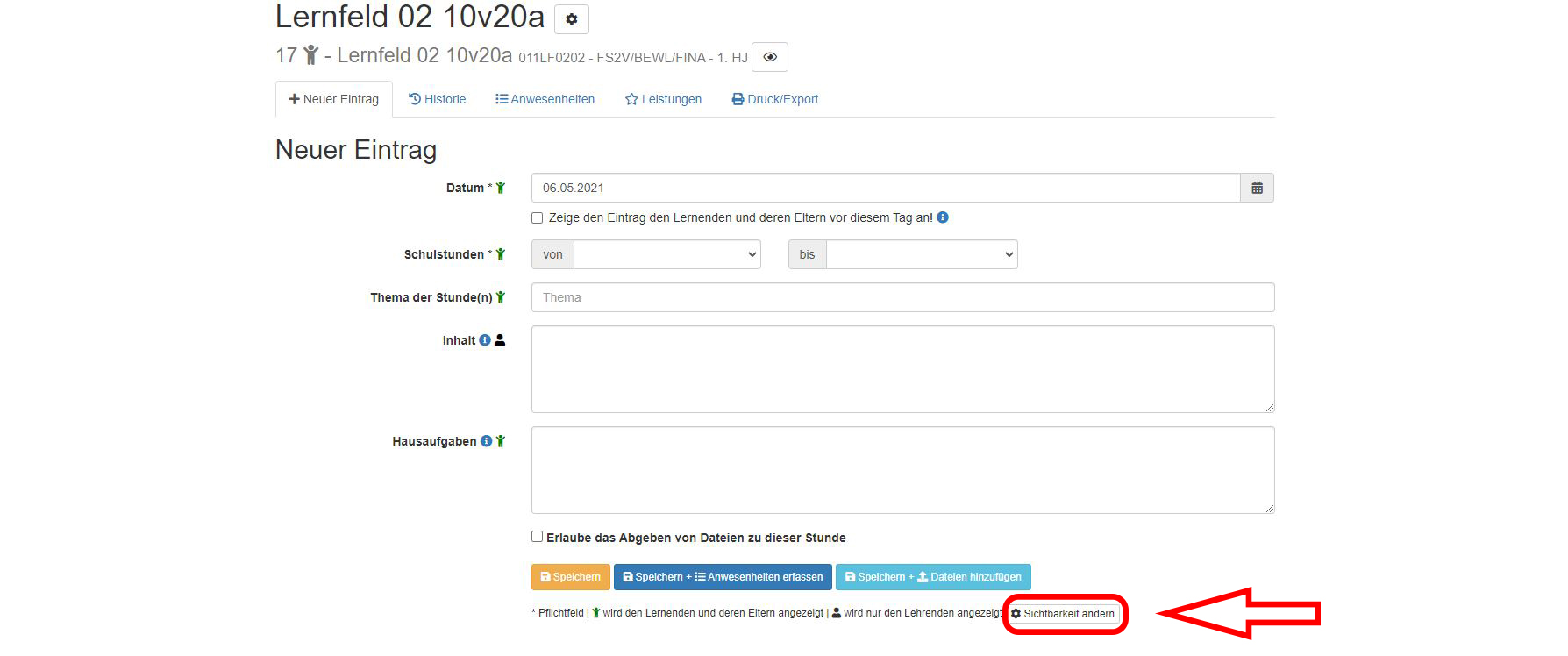
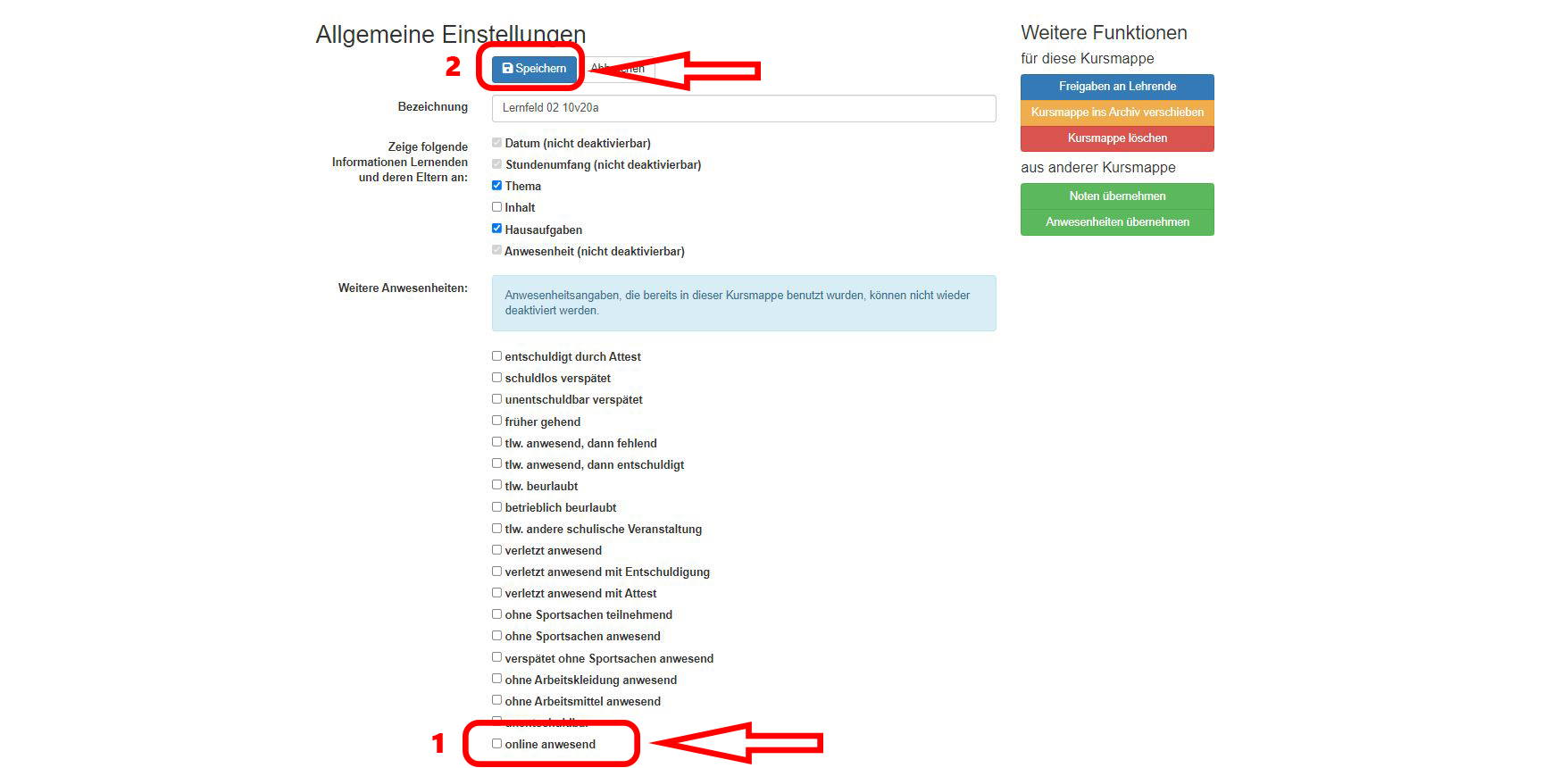
Wir hoffen wir konnten Ihnen weiterhelfen, wie Sie den Anwesenheitsstaus zu Ihrer Kursmappe hinzufügen können, sollte sich Ihre Klasse im Distanzunterricht befinden.
